ジュエリーCADは、パソコンを使ってジュエリーをデザインする方法です。
CADで作成したデータから、3Dプリンタを使って樹脂やワックスのジュエリーの原型を作ることができます。
CADソフトは、ジュエリー業界で圧倒的なシェアを誇るライノセラス(Rhinoceros)を使用します。
大手ジュエリーブランドでも採用されているCADソフトです。
ライノセラスの画面構成
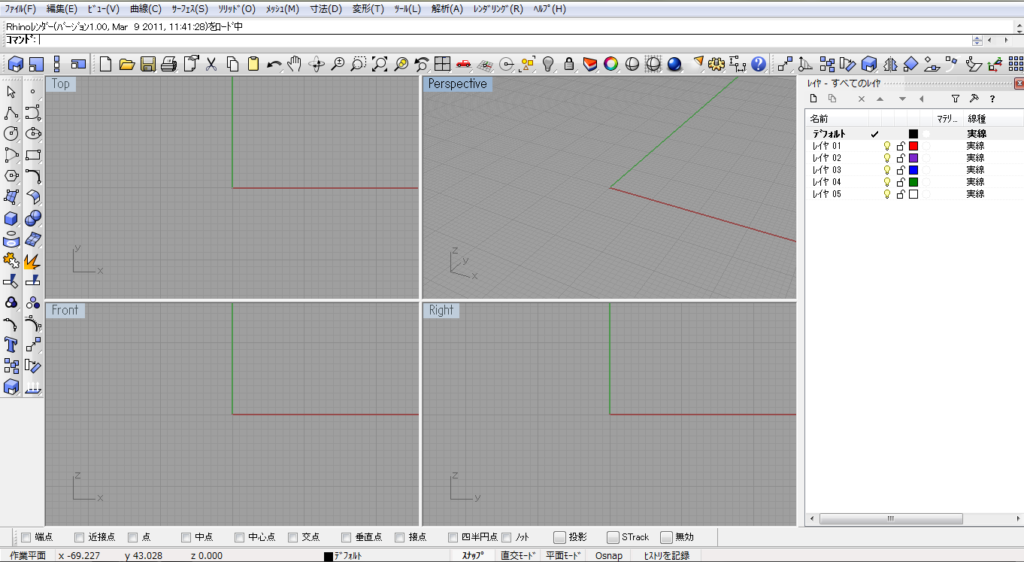
ライノセラスの画面構成は、
- メニュー
- コマンドヒストリー
- ツールバー
- ビュー(トップ、フロント、ライト、パースペクティブ)
- ステータスバー
となっています。
コマンドヒストリーは、選択したメニューやツールのコマンドに対して、次にユーザーがするべきことを指示したり、数値の入力を促したりします。
基本操作
4つのビューのうち、タイトルが濃くなっているアクティブなビューを操作することができます。
ビューにカーソルを合わせ、マウスの右ボタンを押しながらドラッグすると画面が上下左右にスクロールします。
ただし、Perspectiveビューの場合、視点が回転するので、Shiftキーを押しながらスクロールさせます。
画面の拡大縮小は、マウスのホイールを前後に回すと、ズームイン・ズームアウトができます。
ライノセラスで直方体と球を作成する
まずは、簡単な図形を作成しながら、ライノセラスの基本的な操作を覚えていきます。
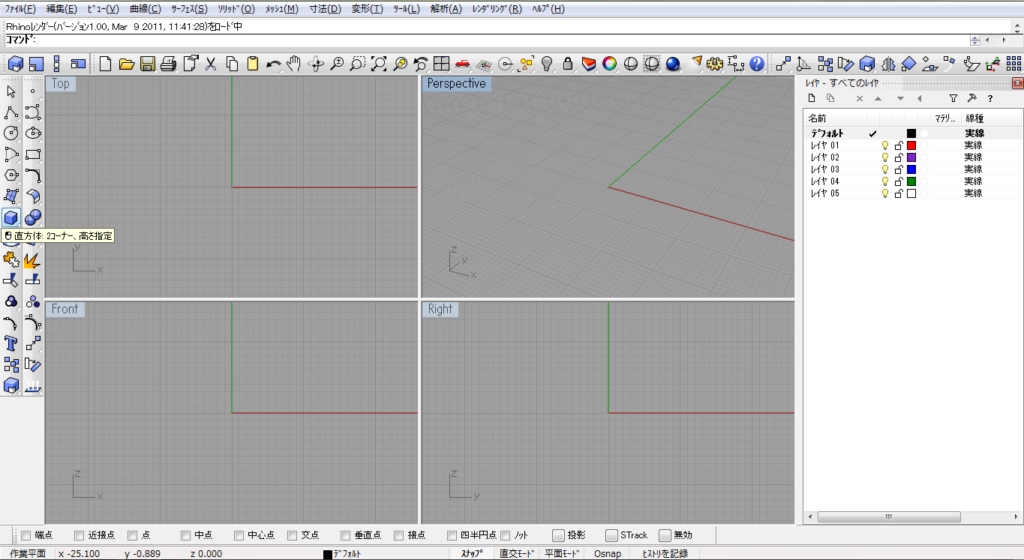
メニューの「ソリッド > 直方体 > 2コーナー、高さ指定」を選択します。
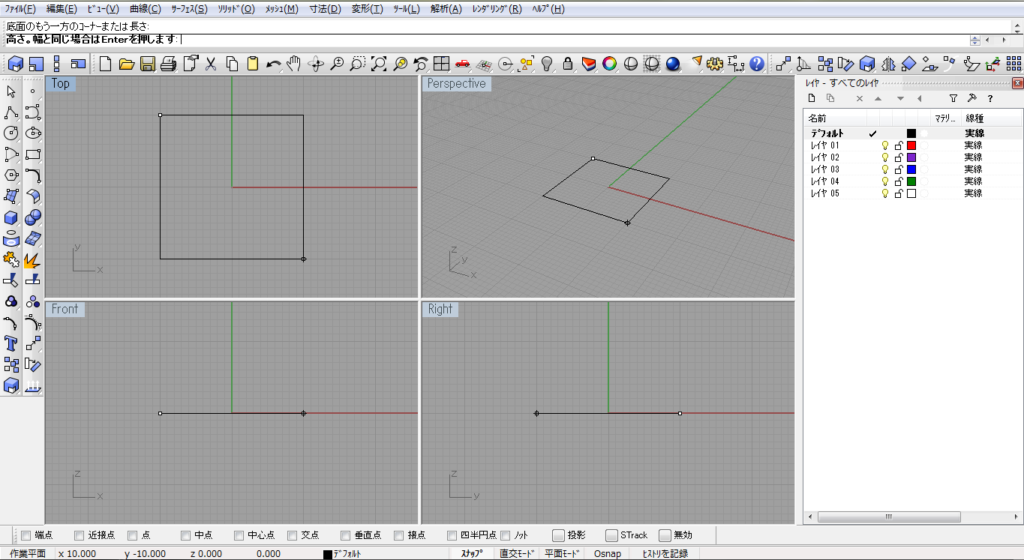
Topビューの中で、任意の点をクリックし、そして対角線の任意の点をクリックすると、四角形ができます。
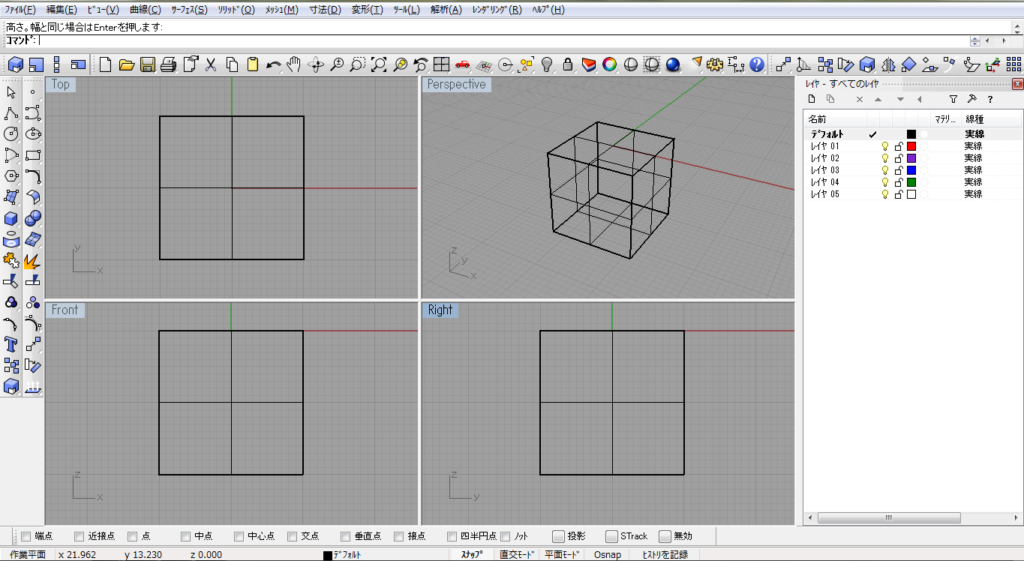
Frontビューにカーソルを移し、直方体の高さを指定するために任意の点をクリックすると、直方体が完成します。
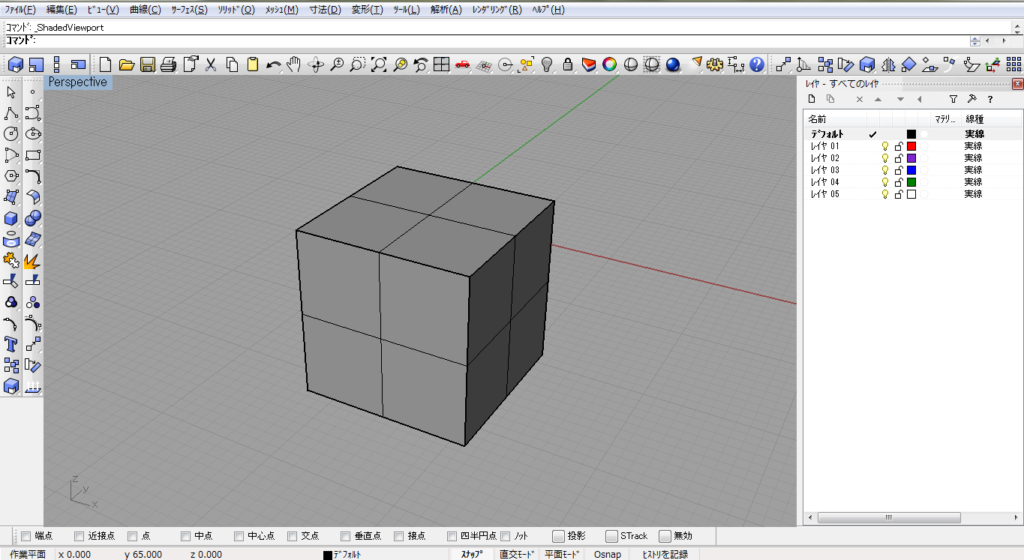
ビューのタイトルをダブルクリックすると、そのビューを最大表示することができます。
シェーディング(陰影表示)で形状を確認するためには、ツールバーからシェーディングビューポートのボタンをクリックする。
続いて、球体の作成です。
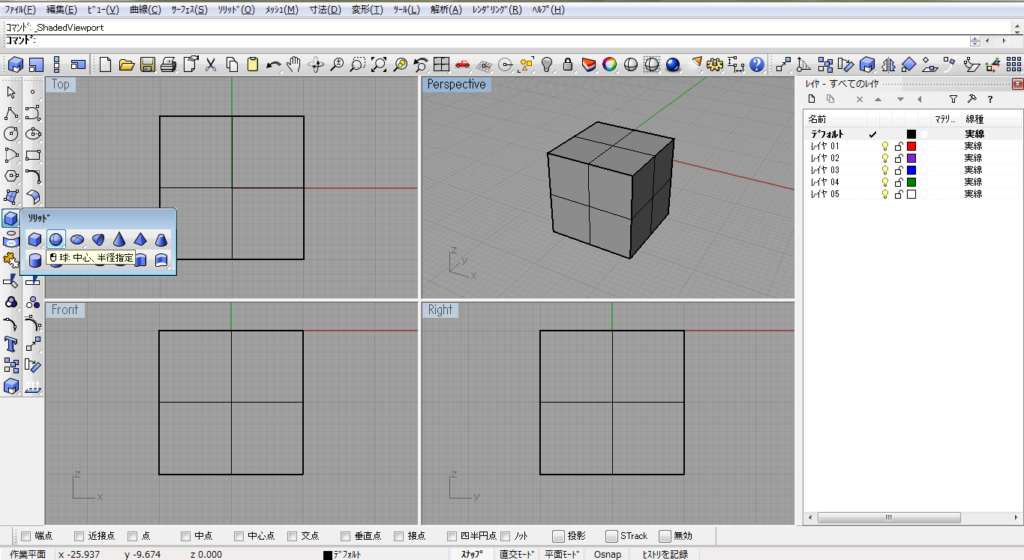
メニューの「ソリッド > 球 > 中心、半径指定」を選択します。
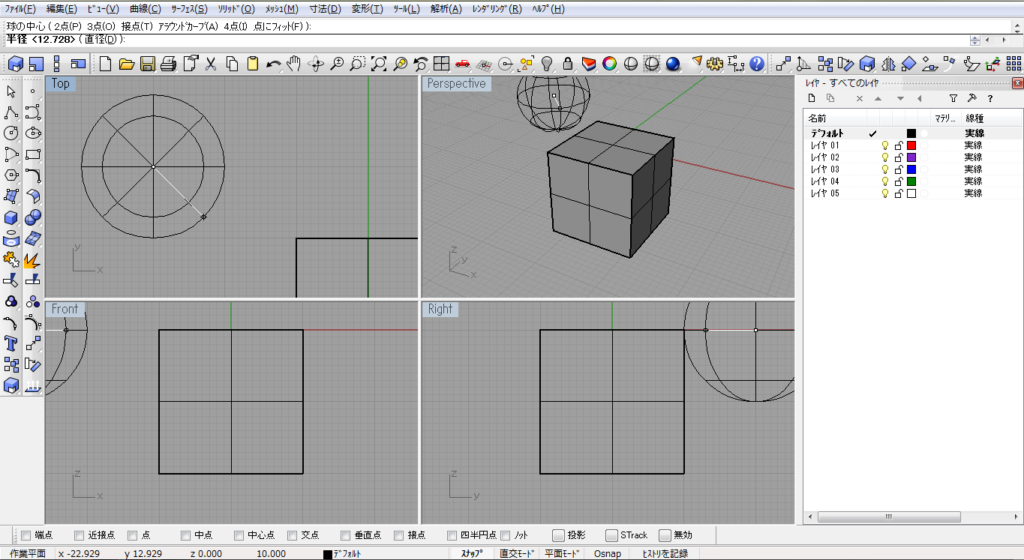
Topビューの任意の場所をクリックして、球の中心を決めます。
次に、コマンドヒストリーで半径を聞いてくるので、任意の場所をクリックすることで半径を決めます。
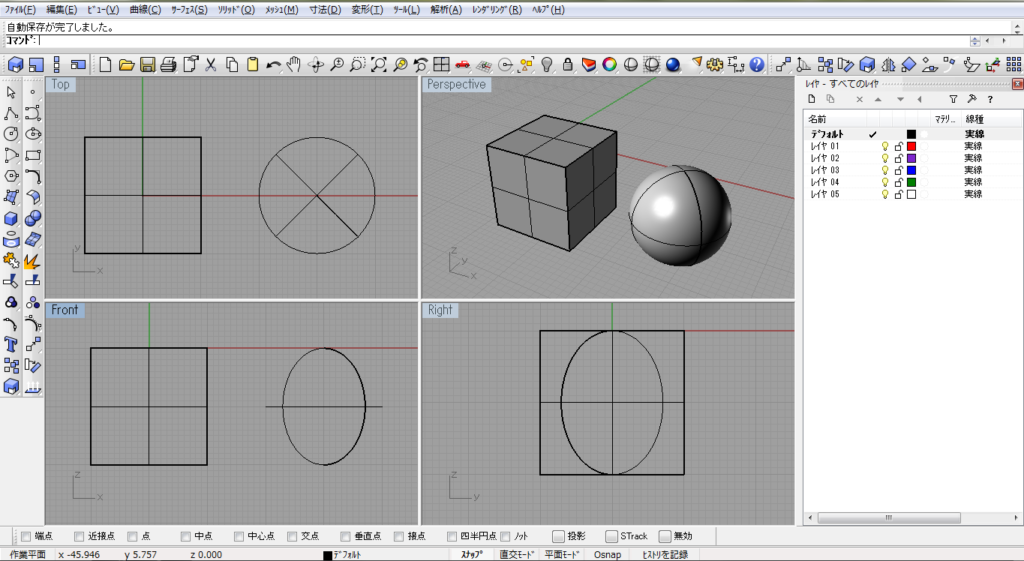
球を移動して、直方体と並べてみます。
-

-
ライノセラス(Rhinoceros)でロボットをモデリング
ライノセラス(Rhinoceros)は工業製品のデザインにも使われる3DCADです。 高機能なため、初心者はなかなか使いこなすまで時間がかかります。 今回は簡単なロボットをモデリングする過程でライノセ ...
続きを見る
ライノセラス(Rhinoceros)によるジュエリーモデリング
次は、本編のジュエリーデザインについて解説します。
月形甲丸リングをモデリング
-

-
ライノセラス(Rhinoceros)で月形甲丸リングをモデリング
ライノセラスでサイズ13号の月形甲丸リングをモデリングしてみましょう。 事前準備 ステータスバーの「Osnap」を選択状態にします。 Osnapツールバーの「端点」と「四半円点」にチェッ ...
続きを見る
石付甲丸リングをモデリング
-

-
ライノセラスで(Rhinoceros)石付甲丸リングをモデリング
0,5ctのダイヤモンドをベゼルセッティング(ふくりん、伏せ込み)にして13号の甲丸リングを作成しましょう。 まず、幅3mm、上部厚み3mm、下部厚み1.5mmの甲丸リングを作成します。 ...
続きを見る
S字リングとV字リングをモデリング
-
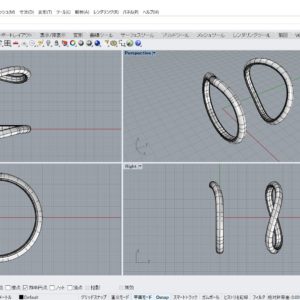
-
ライノセラスで(Rhinoceros)S字リングとV字リングをモデリング
ライノセラスで13号のS字リングとV字リングを作成してみましょう。 制御点を表示・移動してリングサイズ円を変形してレール線にします。 ナッジ機能を使う 制御点の移動にはナッジ機能が便利で ...
続きを見る
